Mit Karten arbeiten
working-with-maps
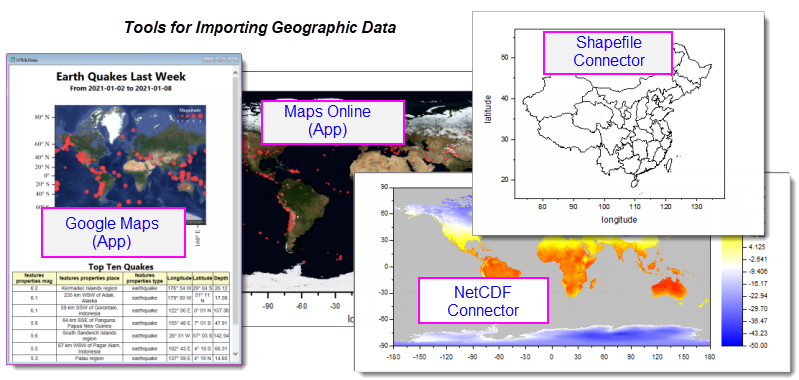
Es gibt mehrere Möglichkeiten, geografische Daten in Origin zu importieren. Wenn Sie mit NetCDF-Dateien arbeiten, ist Origins NetCDF-Konnektor ein guter Ausgangspunkt. Es gibt auch einen Shapefile-Konnektor für den direkten Import von Shapefile-Daten.
Außerdem stellt OriginLab zwei kostenfreie Apps zur Verfügung, die Ihnen erlauben, Kartendaten herunterzuladen und als eine Art Basiskarte für Punkt- und Blasendiagramme usw. zu verwenden.
Daten: Mit Datei verbinden: NetCDF
OriginLab hat die Unterstützung für den Import und die Analyse von NetCDF Dateien seit Origin 2021b erheblich erweitert.
- Eine Übersicht zu NetCDF, einschließlich dem grundlegenden Datenimport, wird unter Mit Datei verbinden > NetCDF dargestellt.
- Tiefergehende Informationen bezüglich Grafikerstellung, Analyse und Export von NetCDF-Daten können hier nachgelesen werden.
Zusätzliche Quellen:
Daten: Mit Datei verbinden: Shapefile
- Origins Shapefile-Konnektor ist in Ihrer Origin-Software (2021b oder höher) vorinstalliert. Informationen zu Origins Shapefile-Konnektor finden Sie im Dateiaustausch von OriginLab.
- Grundlegende Informationen zum Importieren mit Hilfe von Origins Shapefile-Konnektor können Sie in der Origin-Hilfe lesen.
Zusätzliche Quellen:
Maps Online (App)
Origins App Maps Online ist kostenlos im Datenaustausch von OriginLab verfügbar. Sie haben auch die Möglichkeit, das App-Center (F10) zu öffnen und nach "Karten" zu suchen.
Dies ist eine ältere App, aber sie bleibt ein nützliches Mittel, um das Bild einer Basiskarte zu einem Origin-Diagrammfenster hinzuzufügen. Anwender können dann der Basiskarte dann ein Punkt- oder Blasendiagramm oder einen anderen Diagrammtyp überlagern.
Zusätzliche Quellen:
Google Map Import (App)
Origins App Google Map ist kostenlos im Datenaustausch von OriginLab verfügbar. Sie haben auch die Möglichkeit, das App-Center (F10) zu öffnen und nach "maps" ("Karten") zu suchen.
Wie Maps Online stammt auch diese App aus der Zeit vor den leistungsstarken NetCDF- und Shapefile-Importkonnektoren, aber sie stellt eine einfache Methode dar, eine Basiskarte zu einem Origin-Diagrammfenster hinzuzufügen. Diese App verwendet die beliebte Datenbank von Google Maps und gewährt Ihnen zuverlässigen Zugriff auf einheitlich aussehende Basiskarten von jedem Ort auf der Erde. Wie bei Maps Online kann der Anwender dann ein Punktdiagramm, ein Blasendiagramm etc. überlagern.
Zusätzliche Quellen:
Grenzinformationen zu Karten hinzufügen
Es gibt mehrere Möglichkeiten, wie Sie Kartenumrisse zu Ihren Grafiken hinzufügen können:
- Sie können Kartengrenzen über das Menü Einfügen einsetzen: Dies ist wahrscheinlich die einfachste Option. Falls Sie
- Sie können den Shapefile-Konnektor verwenden.
- Sie können die App Import Shapefile verwenden.
Mit dem Menü Einfügen
Wenn die folgenden Bedingungen erfüllt sind, können Sie die Kartengrenzen in Ihr Kontur- oder Bilddiagramm einfügen:
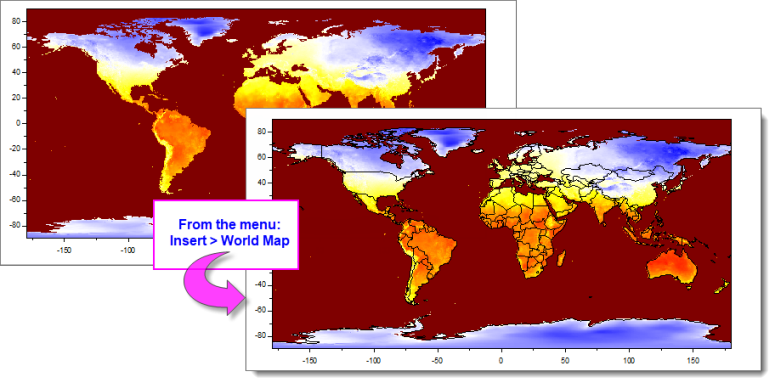
- Der Diagrammlayer muss 2D(XY)-Skalierungen verwenden. Die Layoutseite wird nicht unterstützt.
- Die XY-Skalierung muss konform sein mit den Skalierungen, die in der Datei <Origin>\Samples\Map Data.opju verwendet werden, installiert mit Ihrer Origin-Software: Die X-Skalierungen sollten zwischen -180 und 180 liegen (0 - 360 funktionieren nicht), die Y-Skalierungen sollten zwischen -90 und 90 liegen.
- Einzelne Länderkarten können nicht auf einen Teil des Landes angewendet werden (d. h., Sie können die Skalierung der US-amerikanischen Bundesstaaten im mittleren Westen nicht vergrößern und auf die Kartengrenzen der kontinentalen USA anwenden. Wenn Sie zuerst die Kartengrenzen an und vergrößern Sie dann die Skalierung.
Zusätzliche Quellen:
Kartenordner und Legendeneintrag
In Origin 2022b fügte das Einfügen von Kartengrenzen gleichzeitig (1) einen sichtbaren Ordner für "Kartendaten" zum Hauptprojektordner und (2) den Legendeneintrag eines Liniendiagramms für die Grenzen (z. B. "World") hinzu. Beides wurde in Origin 2023 verborgen. Kehren Sie zurück zum vorherigen Verhalten, indem Sie den Wert dieser Systemvariablen = 1 festlegen (z. B. @MDF=1).
- Die Sichtbarkeit des Kartendatenordners wird durch die Systemvariable @MDF gesteuert.
- Der Legeneintrag zu den Kartengrenzen wird durch die Systemvariable @MDL gesteuert.
Außerdem können Sie auf das Arbeitsblatt mit den verborgenen Kartengrenzen mit einer von zwei Methoden zugreifen:
- Gehen Sie nach Einfügen der Grenzen zur Objektverwaltung und klicken Sie im Modus Zeichnungen zeigen auf das Liniendiagramm für die eingefügten Grenzen und verwenden Sie die Schaltfläche Zum Quellblatt gehen auf der Minisymbolleiste.
-
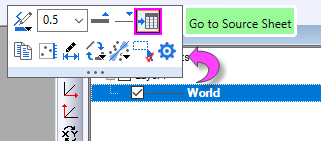
oder
- Mit Hilfe des LabTalk-Befehls window -os.
Mit dem Shapefile-Konnektor
Wenn eine besondere Karte nicht im Menü Einfügen verfügbar ist, können Sie den Shapefile-Konnektor verwenden, um die Polygondaten zu importieren und sie zu einem existierenden Kontur- oder Bilddiagramm hinzuzufügen.
- Klicken Sie auf Daten: Mit Datei verbinden: Shapefile und importieren Sie Ihre .shp-Datei.
- Markieren Sie XY-Spalten (Lon/Lat), bewegen Sie die Maus in die Nähe des rechten Rands Ihrer Auswahl und ziehen Sie sie ins Diagrammfenster.
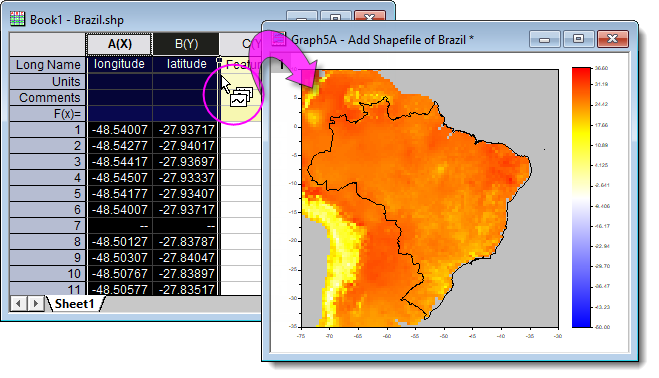
Zusätzliche Quellen:
Mit Import Shapefile (App)
Die App Import Shapefile ist älter als der Shapefile-Konnektor und würde überhaupt nicht empfohlen werden, wenn sie nicht einer anderen kostenlosen Origin-App zusammenarbeiten würde -- Colormap for Map Data --, um eine Farbabbildung auf Shapefile-Polygone anzuwenden (seit Version 2021b funktioniert der Shapefile-Konnektor nicht mit der App Colormap).
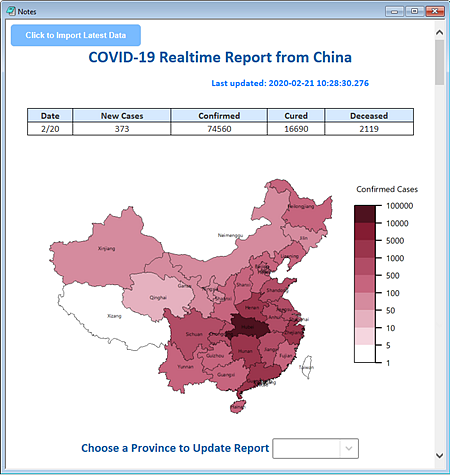
Zusätzliche Quellen
|